IIS7.5或者IIS7.0开启GZip压缩方法:打开IIS,点IIS,在功能视图中的“IIS”区域,双击进入“压缩”,如图下图:
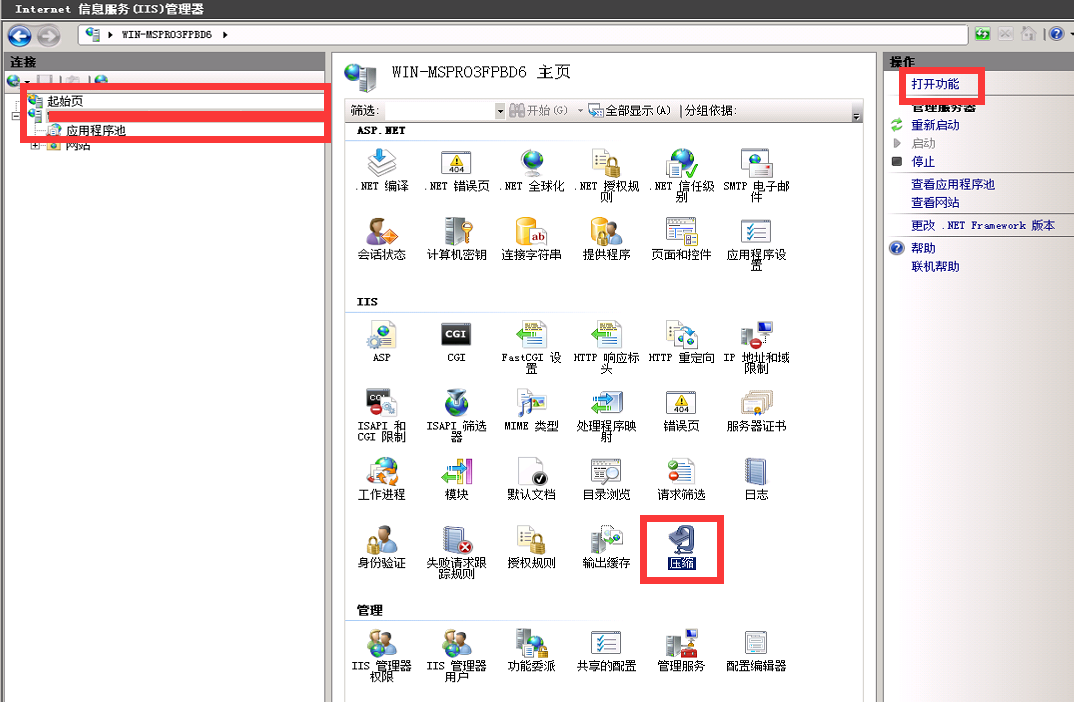
分别勾选“启用动态内容压缩”和“启用静态内容压缩”。这样最通用的设置GZip压缩就完成了。
静态内容压缩和动态内容压缩的区别
静态内容压缩:压缩的静态响应可以缓存到磁盘上,供多个请求使用,同时不会降低 CPU 资源的性能。对于下一个请求,可以从磁盘检索压缩文件,由于 CPU 不必再次压缩文件,从而提高了性能。
动态内容压缩:压缩动态应用程序响应会影响 CPU 资源,因为 IIS 不缓存动态输出的压缩版本。如果对动态响应启用了压缩,那么当 IIS 每次收到对包含动态内容的资源的请求时,都会发送新压缩的响应。因为动态压缩会消耗大量的CPU 时间和内存资源,所以应当仅在满足下列条件的服务器上使用它:客户端的网络连接速度很慢,但有多余的 CPU 时间。启用了IIS的动态和静态内容压缩后默认只压缩后缀是htm与html的文件,对于js、css并没有压缩。对js、css文件有没有压缩效果可以通过一些在线的测试工具查看。
另外有的II7配置web服务器角色的时候可能没有安装启用动态内容压缩,所以这个钩子是灰色的,需要再次安装。
“未安装动态内容压缩模块”
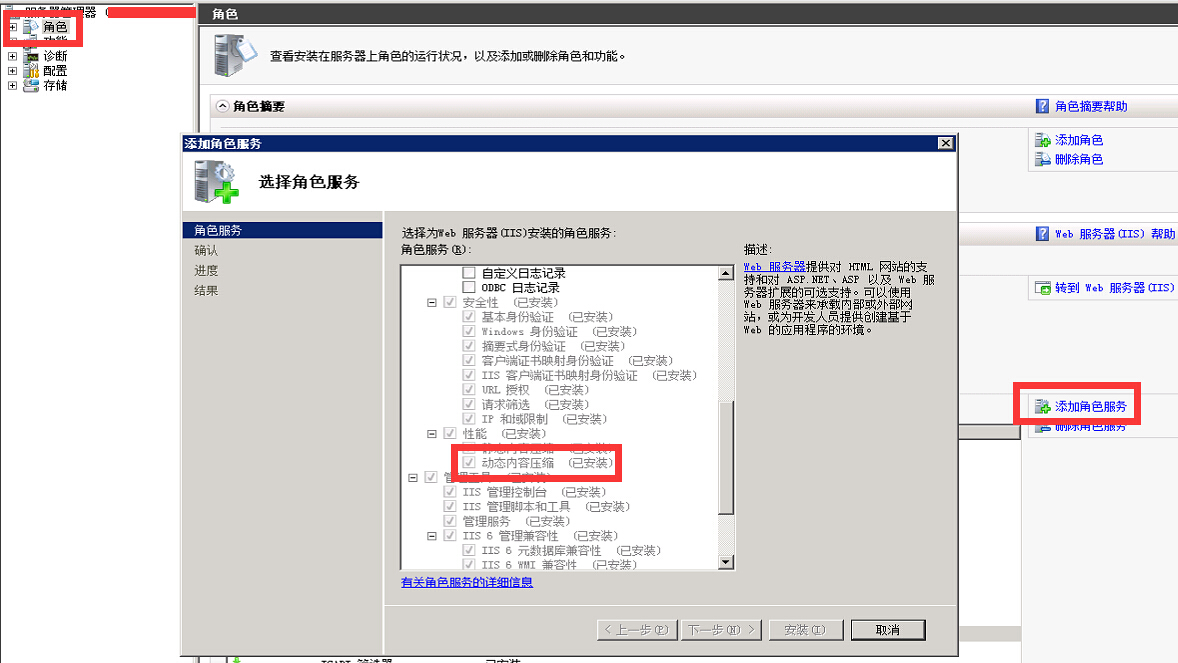
打开web服务器,右侧添加角色服务,
找到动态内容压缩并勾选,点击下一步,等待安装结束就可以了。

 咨询热线:
咨询热线: 服务QQ:23090754
服务QQ:23090754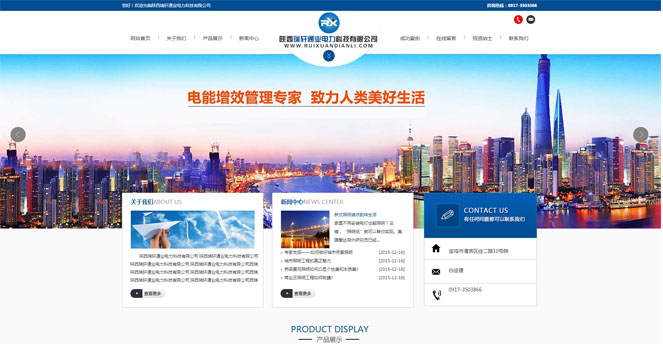
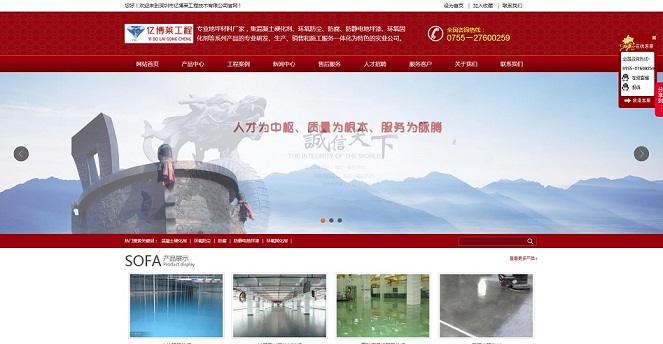
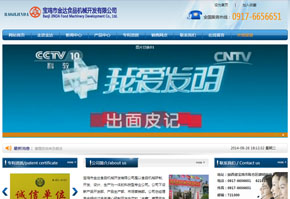
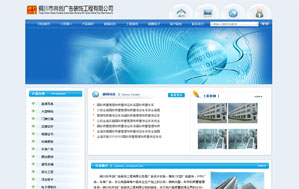
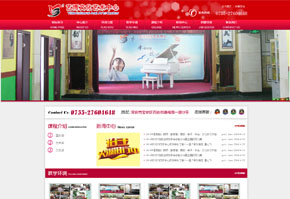
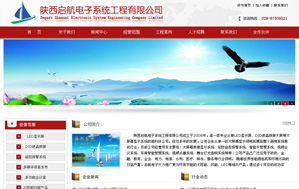
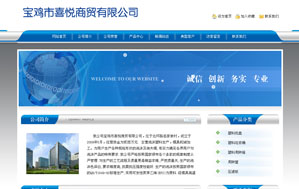

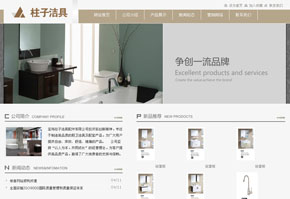
 建站咨询
建站咨询

